笔者设置win10系统提示无internet访问权限的问题
发布日期:2019-06-11 作者:win10专业版官网 来源:http://www.ylmf5.com
今天小编分享一下win10系统提示无internet访问权限问题的处理方法,在操作win10电脑的过程中常常不知道怎么去解决win10系统提示无internet访问权限的问题,有什么好的方法去处理win10系统提示无internet访问权限呢?今天本站小编教您怎么处理此问题,其实只需要首先我们可以右键点击桌面,打开属性,然后点诊断,如果诊断还是没有解决问题的话,我们就用另一种方法。照样是进入到属性,然后点下面诊断旁边的禁用,点了之后再点启用。然后弄了之后就重启就可以完美解决了。下面就由小编给你们具体详解win10系统提示无internet访问权限的图文步骤:
首先我们可以右键点击桌面,打开属性,然后点诊断

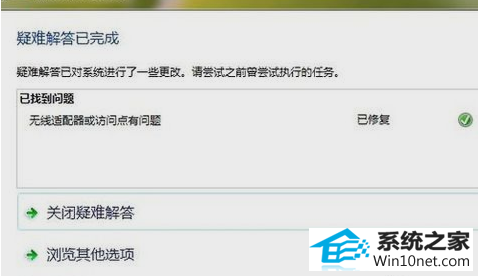
如果诊断还是没有解决问题的话,我们就用另一种方法。照样是进入到属性,然后点下面诊断旁边的禁用,点了之后再点启用。然后弄了之后就重启

如果这也不行,那就按“win+R”进入到运行窗口,然后输入gpedit.msc,点确定,进入到平本地策略组
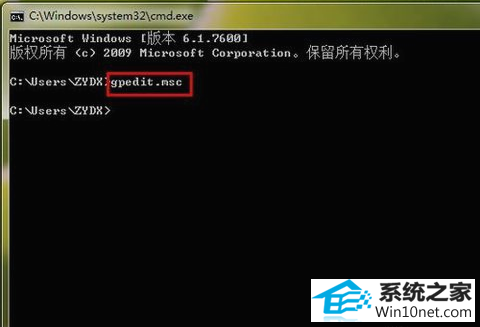
然后依次打开“计算机配置”,“管理模板”,“系统”和“internet 通信管理”,然后再点击“internet 通信设置”。在列表中找到并双击“关闭 windows 网络连接状态指示器活动测试”,然后点击“已启用”(默认未配置)。

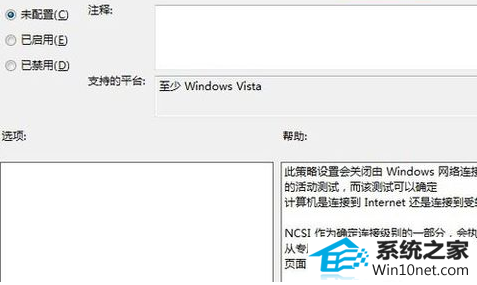
说到“无internet访问权限”就必须得说到路由器,因为路由器是自动分配ip地址的,当为不同的电脑分配同样一个ip地址的时候就会出现这个问题,那么我们只要重新启动路由器让它再次分配ip地址就能解决问题了。
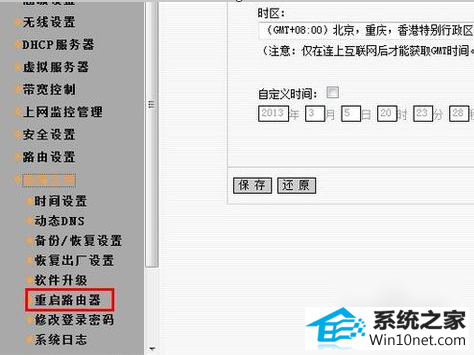
系统下载推荐
- 1番茄花园Win10 老机装机版 2021.07(32位)
- 2深度技术Windows10 64位 多驱动装机版 2020.12
- 3番茄花园Win7 32位 通用装机版 2021.02
- 4雨林木风win10最新64位无卡顿光速版v2021.10
- 5番茄花园Windows xp 多驱动中秋国庆版 2020.10
- 6雨林木风 Ghost Win10 64位 专业版 v2019.05
- 7电脑公司最新64位win11完整光速版v2021.12
- 8萝卜家园Win7 64位 经典装机版 2021.03
- 9雨林木风Windows10 64位 电脑城装机版 2020.06
- 10系统之家Win10 增强装机版 2021.01(32位)
- 11深度技术WinXP 尝鲜2021元旦装机版
- 12雨林木风Win7 64位 快速装机版 2020.07
教程文章推荐
- 1win7玩游戏msxml4.0安装出错的处理步骤
- 2雨林风木为你win10系统电脑提示声音大小设置的问题
- 3笔者传授win10系统提示无法访问windows安装服务的办法
- 4笔者研习win10系统千牛小号已经安装了数字证书却登录不上的技巧
- 5微软推送创意者升级隐私配置|win7系统下载
- 6管理员权限如何配置? win7旗舰版取得管理员权限办法
- 7cdr如何打开ai文件如何打开|ai如何打开cdr文件
- 8ghost win7系统被禁用的麦克风怎么再次启用
- 9ghost win10系统怎么删除近期访问位置图标
- 10更新win7需要注意什么?更新win7注意事项
- 11屏蔽win10系统下的win7更新显示技巧
- 12小编为您win8系统无法访问其他电脑的技巧
